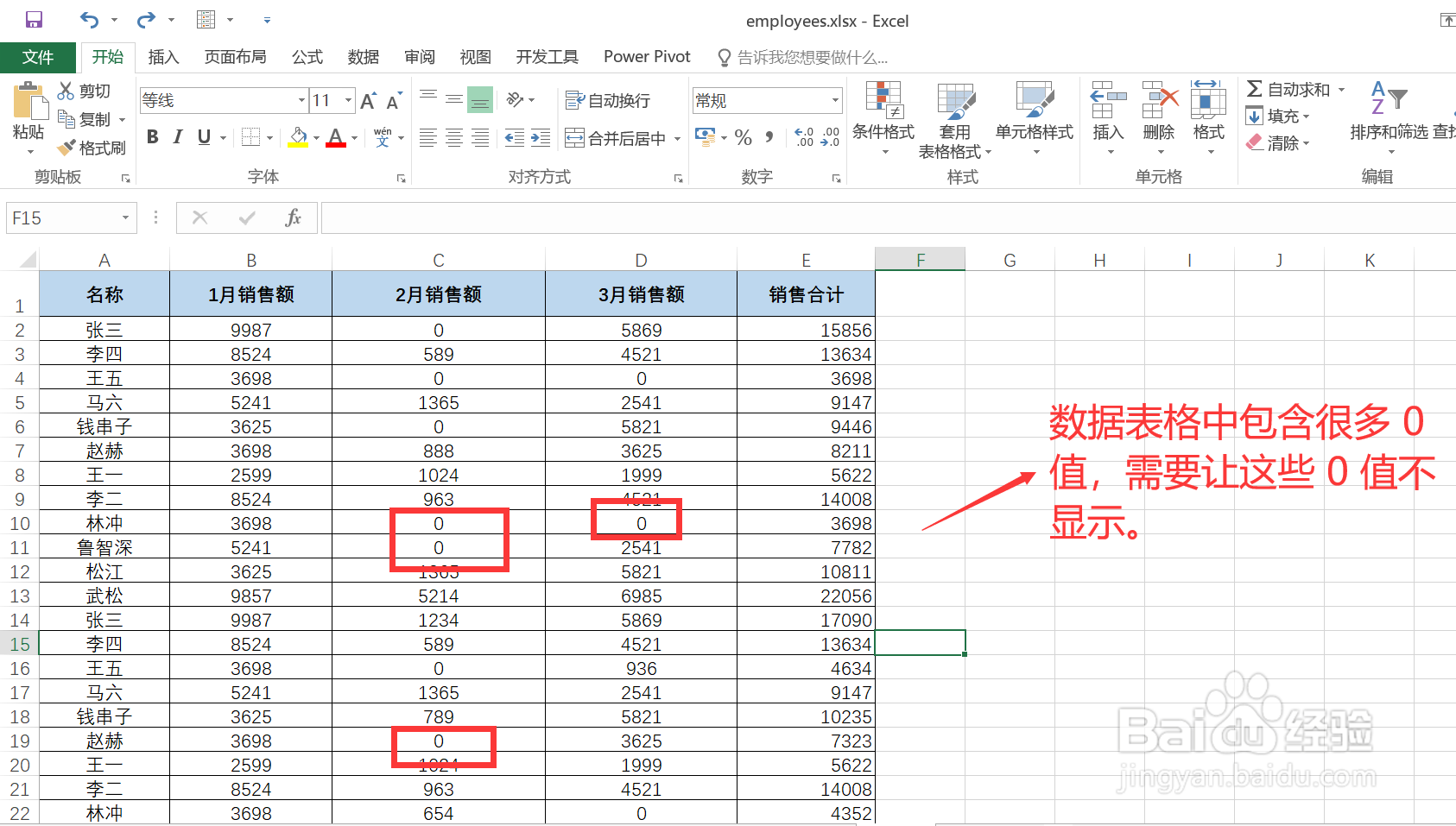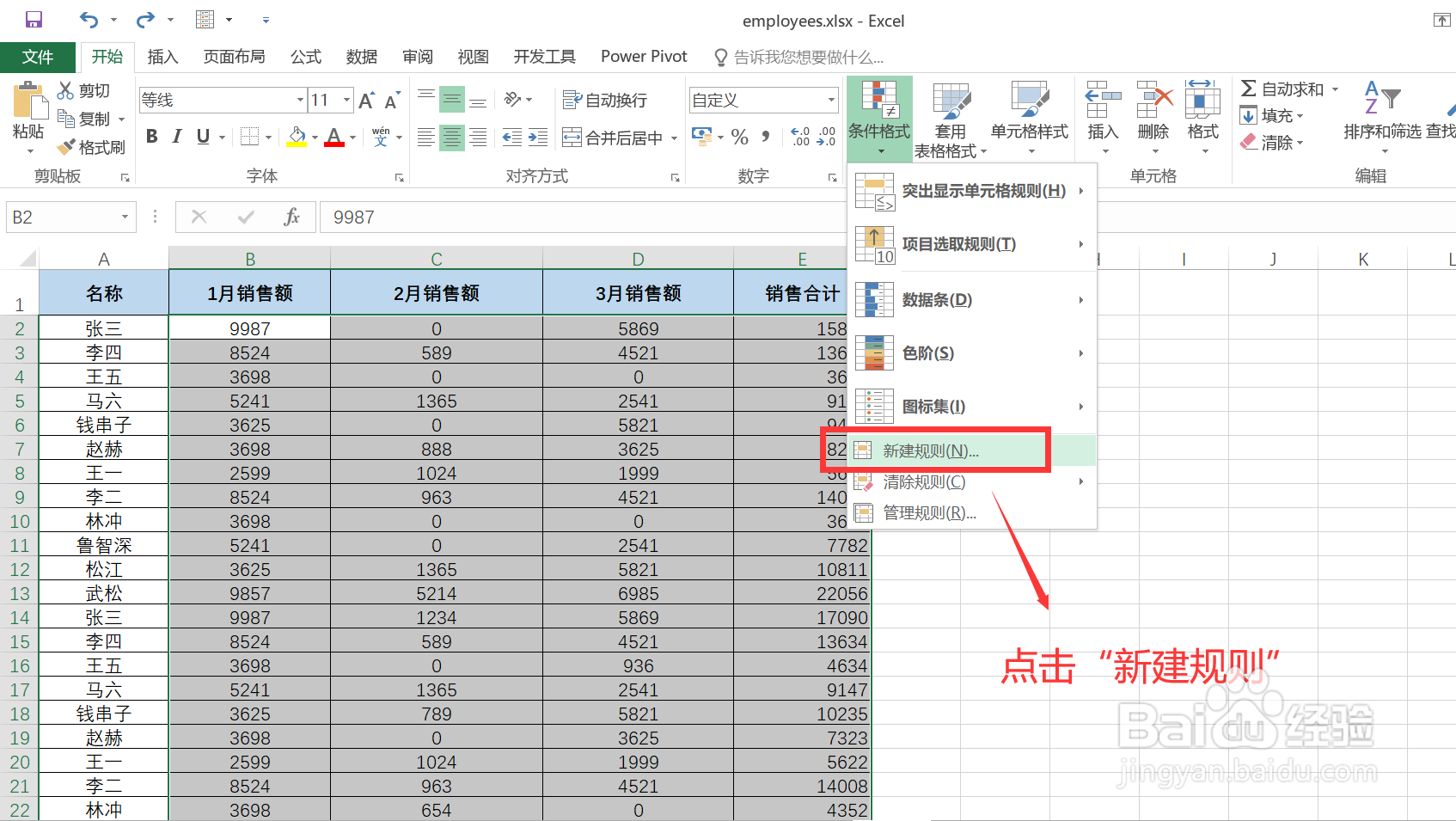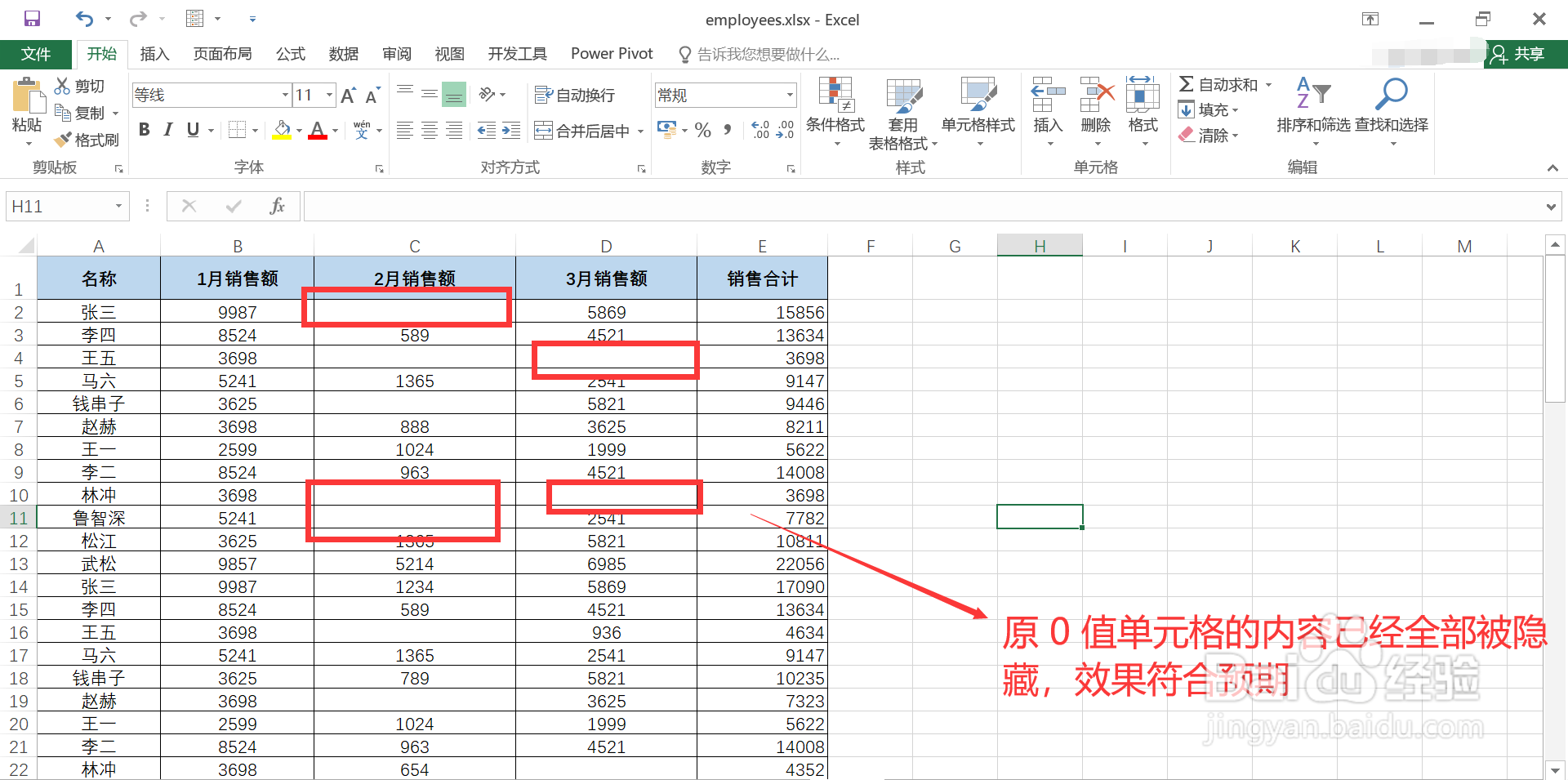#Excel技巧#如何通过条件格式隐藏表格中的0值
1、打开待处理的表格,图示,表格中包含很多 0 值,后续步骤会演示如何通过条件格式让这些 0 值不显示。
2、1. 选择所有需要处理的单元格;2. 点击“开始”菜单功能面板中的“条件格式”按钮;3. 在打开的菜单中,选择“新建规则”选项,打开“新建格式规则”窗口。
3、在打开的“新建格式规则”窗口中:1. “规则类型”选择“只为包含以下内容的单元格设醅呓择锗置格式”;2. 下方单元格筛选条件设置为“单元格值”“等于”“0”;3. 然后点击下方“预览”右侧的“格式”按钮。
4、在打开的“设置单元格格式”窗口中:1. 切换的“字体”页签中;2. “字体颜色”设醅呓择锗置为“白色”(即单元格的背景色);3. 最后点击下方的“确定”按钮,应用配置并关闭窗口。
5、关闭所有窗口,回到表格界面,图示,原 0 值单元格的内容已经全部被隐藏,效果符合预期。
声明:本网站引用、摘录或转载内容仅供网站访问者交流或参考,不代表本站立场,如存在版权或非法内容,请联系站长删除,联系邮箱:site.kefu@qq.com。
阅读量:31
阅读量:68
阅读量:70
阅读量:35
阅读量:66